de wereld van vandaag is vol met het delen van onze eigen content. Je neemt foto ‘ s en deelt ze op 500px.com, Instagram, Flickr en Facebook. Maar, uw foto ‘ s kunnen worden gebruikt door een persoon zonder uw machtigingen. Nog een probleem is dat als iemand wil contact met u op te nemen door te kijken naar uw foto op een willekeurige site, het zal erg moeilijk zijn. Dit is waar het toevoegen van copyright en contactgegevens aan uw foto ‘ s van pas komen. Dus, ik denk dat ik een tutorial moet schrijven over het toevoegen van contactgegevens aan een foto in Photoshop.
Ik vond een prachtige foto op Pexels van de Heer Luke Siemionov en ik besloot die foto te gebruiken voor deze tutorial. Voor deze tutorial, Ik ben gewoon laten zien hoe copyright en contact info toe te voegen. Ik respecteer Luke ‘ s werk en Ik zal mijn copyright info niet toevoegen aan deze afbeelding.

foto door Luka Siemionov uit Pexels
Let ‘ s go
mijn gratis DEMO ophalen
Stap 1 – Open Bestandsinfo
Open de afbeelding in Photoshop. Ga naar Bestand > bestandsinformatie. U kunt ook op cmd + Opt + Shift + I/Ctrl + Alt + Shift + I drukken als sneltoets.
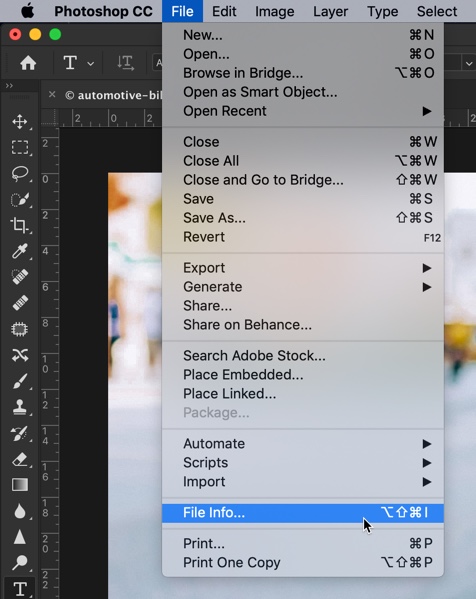
Stap 2-Vul de informatie in de contactgegevens
Photoshop opent het tabblad Basis zodra het de bestandsinformatie opent.
schrijf alles op wat u wilt toevoegen.
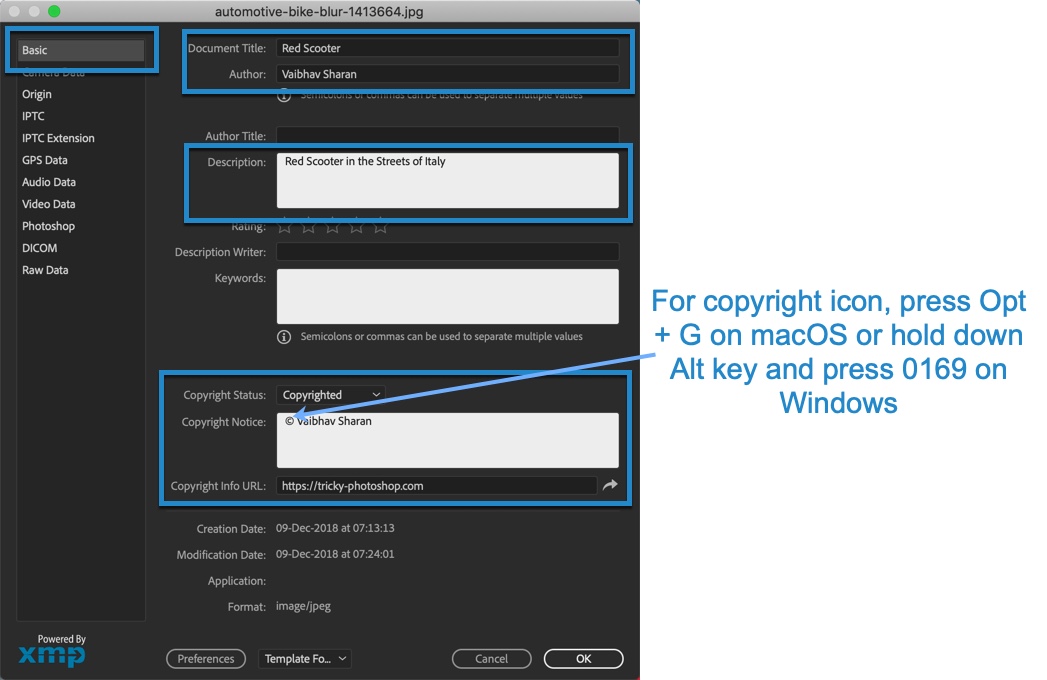
in de auteursrechtelijke status, verander de status naar “auteursrechtelijk beschermd”.
vraagt u zich af hoe het copyright-symbool moet worden toegevoegd? Voor macOS drukt u op Opt + G. Voor Windows, houdt u Alt ingedrukt en drukt u op 0169.
Schakel nu over naar het tabblad IPTC.
voordat we beginnen, wil ik uitleggen wat IPTC is.
Wat is IPTC?
IPTC (International Press Telecommunications Council) is de meest voorkomende metagegevens onder fotografen om hun contactgegevens en copyrightstatus toe te voegen.
zo wordt het gedefinieerd op iptc.org.
IPTC Photo metadata stelt de industriestandaard voor administratieve, beschrijvende en auteursrechtelijke informatie over afbeeldingen.
Voer hier uw contactgegevens in.
u kunt ook meerdere namen toevoegen aan de”Creator”. Dus, wanneer iemand vindt uw foto dan zal men meerdere mensen te zien in de Schepper.
Voer uw e-mail-ID en website in, zodat men gemakkelijk contact met u kan opnemen.
druk op OK.
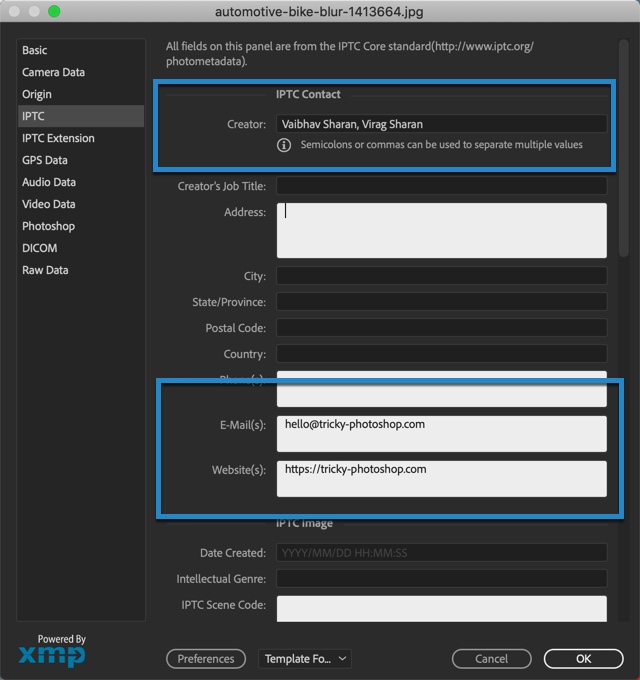
haal mijn gratis DEMO
Stap 3 – Exporteer de Copyright Info voor toekomstig gebruik
ik zou gefrustreerd zijn als ik deze info één voor één moet schrijven voor elke foto die ik maak.
Photoshop begrijpt deze pijn. Hiermee kunt u een sjabloon maken die ik kan gebruiken voor alle toekomstige afbeeldingen met slechts een paar klikken.
klik onderaan op het exporteren. Raadpleeg de onderstaande schermafbeelding.

geef het een naam en sla het op op de standaardlocatie die Photoshop u voorstelt.

Stap 4-Hoe Copyright Info importeren
open gewoon de bestandsinformatie uit bestand > bestandsinformatie.
Ga naar de onderkant en kies de copyright-informatie die u hebt aangemaakt. Dat is alles.
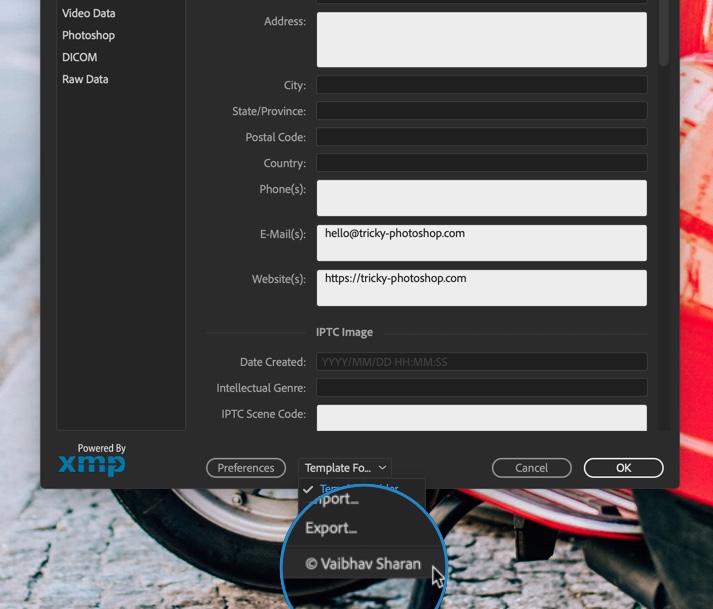
Stap 5-Copyright-en contactinformatie toevoegen aan meerdere foto ‘ s
hiervoor moet u Adobe Bridge hebben (een zelfstandige software die gratis bij Photoshop-abonnement wordt geleverd).
Open Adobe Bridge en blader naar de foto ‘ s.

Selecteer de foto ‘ s waaraan u de copyright-en contactgegevens wilt toevoegen. Klik met de rechtermuisknop op hen en selecteer File Info.

Selecteer de copyright-informatie en druk op OK. Dat is alles.

dit is alles, mensen.
zorg ervoor dat u het meeste uit de onderstaande aanbieding haalt.
MIJN GRATIS DEMO OPHALEN
